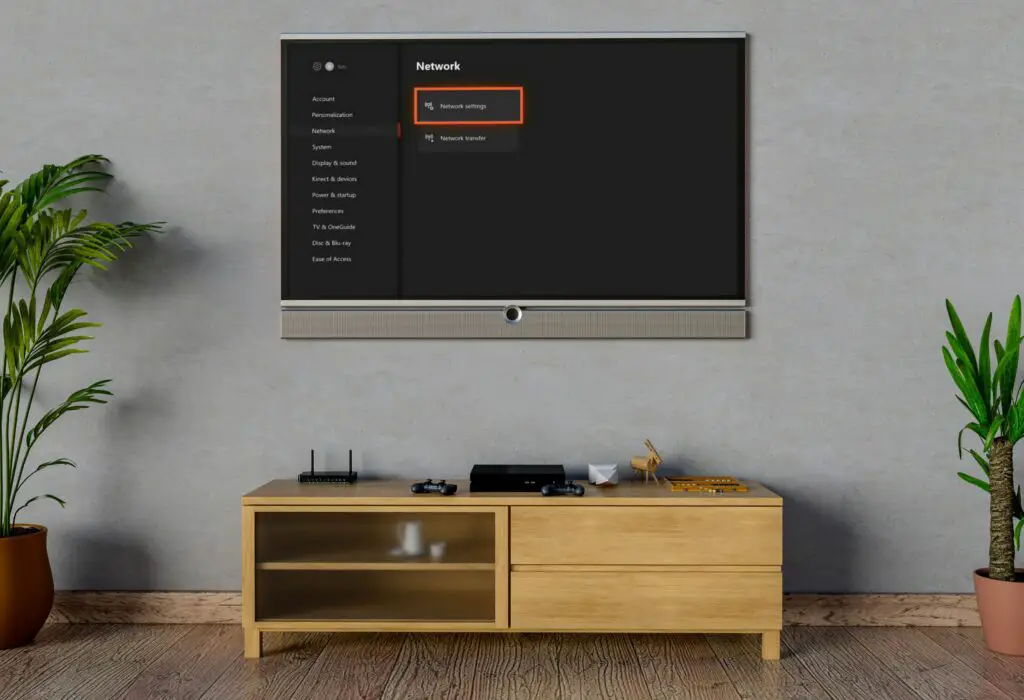
Xbox One levereras med inbyggt Wi-Fi, men det fungerar inte alltid. Det finns många omständigheter som kan hindra en Xbox One från att ansluta till Wi-Fi, inklusive störningar och hinder, nätverksproblem och till och med korrupt eller inkompatibel firmware för router eller modem.
Anledningar till att en Xbox One inte ansluter till Wi-Fi
När en Xbox One inte ansluter till Wi-Fi kan problemet vanligtvis begränsas till tre grundläggande orsaker:
- Avstånd och störningar: De flesta Xbox One-Wi-Fi-problem beror på att konsolen är för långt från den trådlösa routern eller för mycket störningar på samma frekvens som routern använder. Dessa problem kan åtgärdas genom att flytta konsolen eller routern, ta bort störningskällan eller byta till en annan typ av anslutning.
- Problem med nätverksutrustning: Många Wi-Fi-anslutningsproblem orsakas av nätverksutrustning som routrar och modem. Du kan vanligtvis åtgärda dessa problem genom att cykla din nätverksutrustning.
- Xbox One-problem: Din konsol kan ha ett maskin- eller programvaruproblem. Om det trådlösa kortet har misslyckats finns det inte mycket du kan göra. Om det är ett programvaruproblem hjälper kraftcykling vanligtvis.
Var och en av dessa grundläggande kategorier omfattar flera olika orsaker, med flera olika lösningar. Om du misstänker en viss typ av problem är det det bästa stället att starta felsökningsförfarandet. Om du är osäker, börja bara i början och arbeta dig igenom till slutet.
Förbättra din trådlösa signal
Trådlösa nätverk är praktiska, men de är mindre tillförlitliga än trådbundna nätverk. En anslutning som fungerar bra en dag kan sluta fungera nästa dag, och orsaken är vanligtvis relaterad till nya hinder eller störningskällor. Om du nyligen har köpt eller flyttat någon elektrisk utrustning som kan störa en trådlös anslutning, kan det vara anledningen till att din Xbox One inte ansluter till Wi-Fi. Om du har flyttat din Xbox One, router eller placerat några stora föremål mellan dem kan det också vara problemet. Om ditt nätverk inte ens dyker upp när du försöker ansluta det till Wi-Fi, är det här du måste starta. Så här förbättrar du din trådlösa signal för att hjälpa din Xbox One-anslutning:
-
Flytta din Xbox One eller trådlösa router så att de ligger närmare varandra.
-
Om du inte kan flytta din Xbox One och routern så att de ligger nära varandra kan du försöka ändra deras position för att ta bort stora hinder. Massiva föremål som väggar, tak, bokhyllor och andra stora möbler kan alla försvaga en trådlös signal. Ytterväggar och badrumsväggar är vanligtvis svårare för trådlösa signaler att tränga igenom.
-
Försök att placera både routern och Xbox One så högt som möjligt för att minska störningar.
-
Ta bort eller koppla ur störningskällor som trådlösa telefoner, intercoms och mikrovågor.
-
Prova att byta ditt Wi-Fi-nätverk till en annan kanal.
-
Om du använder ett 5 GHz Wi-Fi-nätverk, försök byta till 2,4 GHz. Medan 5 GHz kan ge snabbare hastigheter, har 2,4 GHz-nätverk bättre räckvidd.
-
Om du inte kan uppnå en stark trådlös signal i det område där du använder din Xbox One kan en Wi-Fi-förlängare hjälpa till.
Power Cycle Your Network Hardware och Xbox
Problem med din nätverkshårdvara och Xbox One kan båda orsaka problem med anslutning till Wi-Fi, i vilket fall den ena eller andra cykeln vanligtvis låter dig ansluta igen. Om din Xbox One anslöt till Wi-Fi, och nu gör det inte, kan det här vara lösningen du letar efter. Så här aktiverar du din Xbox One och nätverkshårdvara:
-
Koppla bort modemet och routern från strömmen.
-
Lämna modemet och routern urkopplad i 10–30 sekunder.
-
Anslut modemet och routern igen.
-
Stäng av din Xbox One. Stäng av konsolen helt genom att trycka och hålla ned strömbrytaren på framsidan av Xbox One i minst 10 sekunder.
-
Koppla bort din Xbox One från strömmen.
-
Lämna din Xbox One urkopplad i minst en minut.
-
Anslut din Xbox One igen.
-
Slå på din Xbox One och kontrollera Wi-Fi-anslutningen.
Kontrollera dina Xbox One Wi-Fi-inställningar
När din Xbox One vägrar att ansluta till ditt Wi-Fi-nätverk är en av de första sakerna du bör göra att verifiera att du försöker ansluta till rätt nätverk och att du anger rätt lösenord. Du måste sedan kontrollera om din Xbox One kan se ditt nätverk och se till att du försöker ansluta till rätt. Om du försöker ansluta till rätt nätverk och anger rätt lösenord, men processen fortfarande misslyckas, kan det vara ett problem med routerns firmware. Denna process kommer att kräva att du loggar in på din router för att verifiera namnet på ditt Wi-Fi-nätverk, som kallas SSID (Service Set Identifier) och lösenordet för ditt nätverk. Om du inte har tillgång till din router måste du få hjälp från din nätverksadministratör eller den person som konfigurerar ditt trådlösa nätverk. Så här ser du till att din Xbox One ansluter till rätt trådlöst nätverk:
-
Öppna dina routerinställningar på en dator och kontrollera SSID och lösenord.
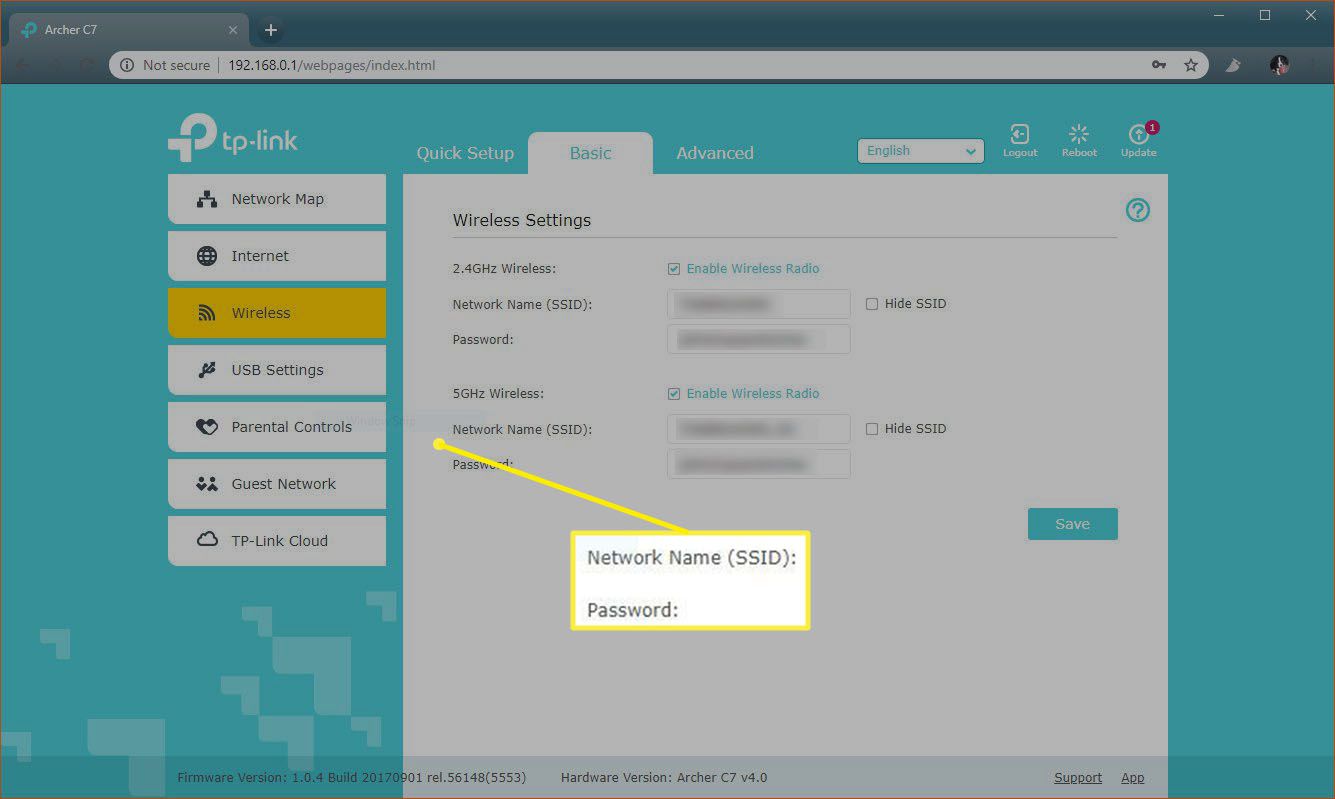
Du kan vanligtvis komma åt routerns inställningar genom att navigera till routerlogin.net, 192.168.0.1, 192.168.1.1 eller 192.168.2.1. Om du inte kan ta reda på hur du kommer åt din router och hittar ditt WiiFi SSID och lösenord, här är några användbara tips:
- Hur du får åtkomst till din router som administratör.
- Hur du hittar och ändrar ditt Wi-Fi-lösenord.
-
Skriv ner SSID och lösenord.
-
Slå på din Xbox One.
-
Tryck på Guide-knappen på din Xbox One-kontroller och navigera till Systemet > inställningar.
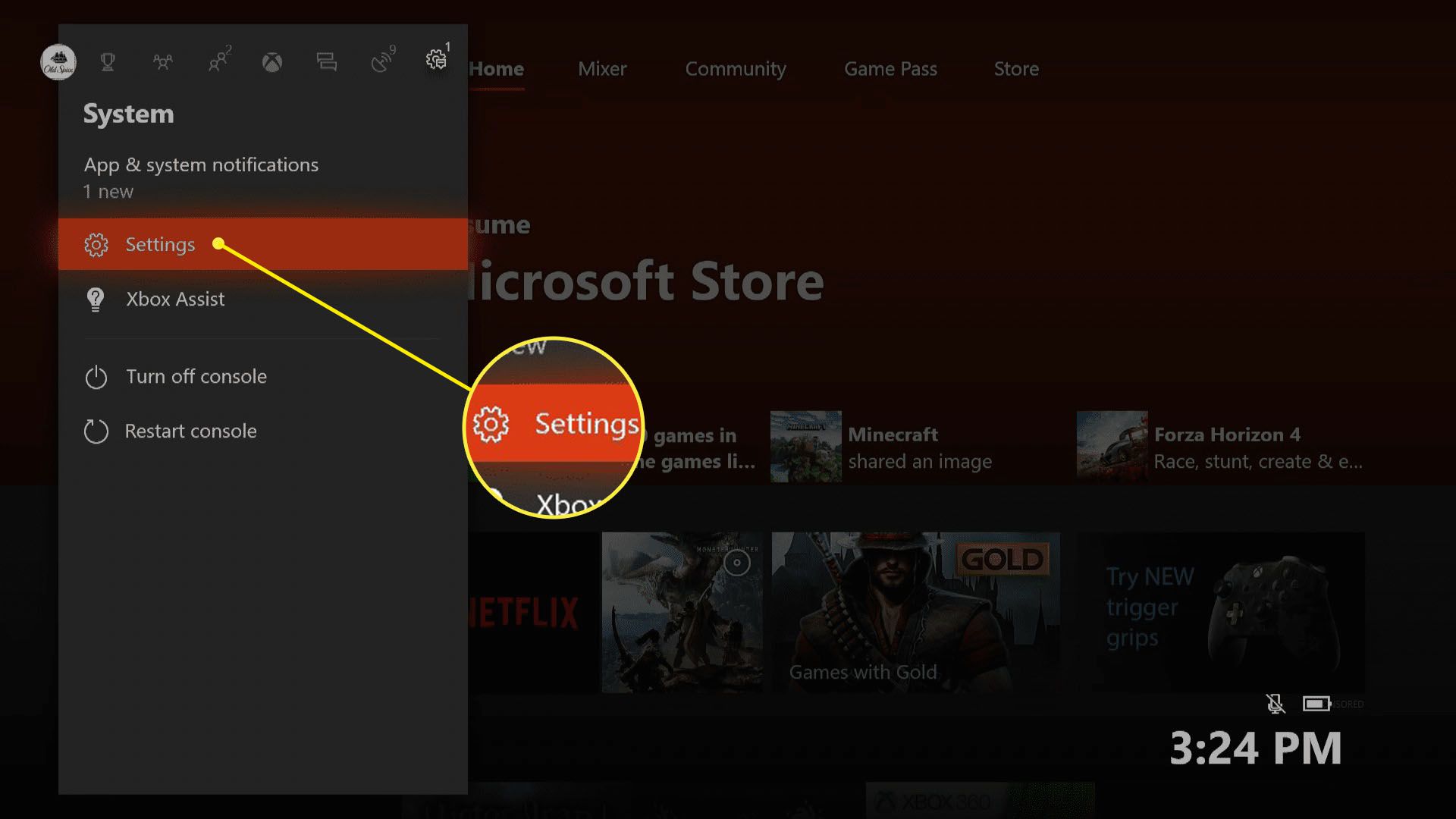
-
Välj Konfigurera trådlöst nätverk.
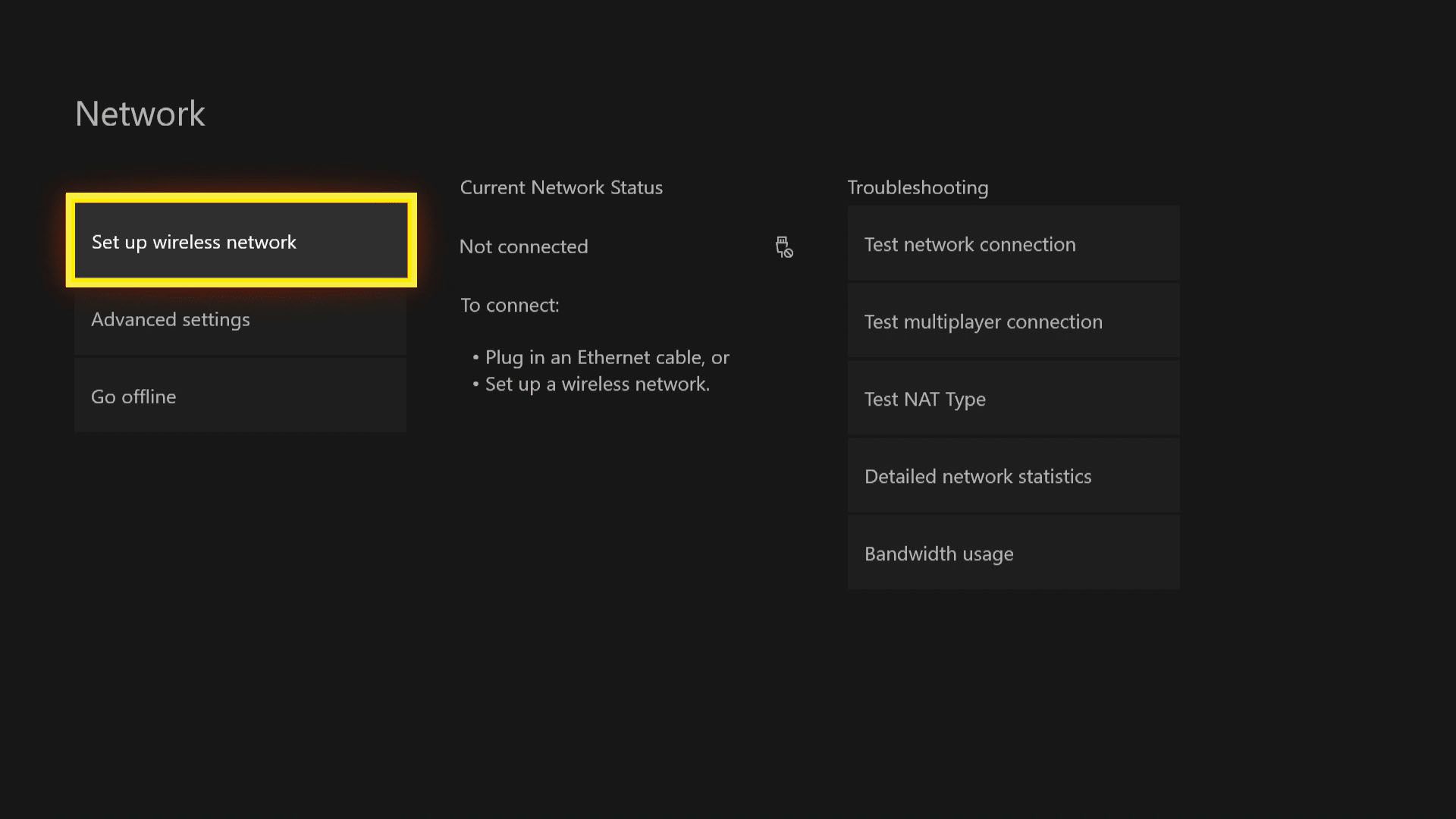
-
Leta efter SSID som du skrev ner i steg ett och välj det.
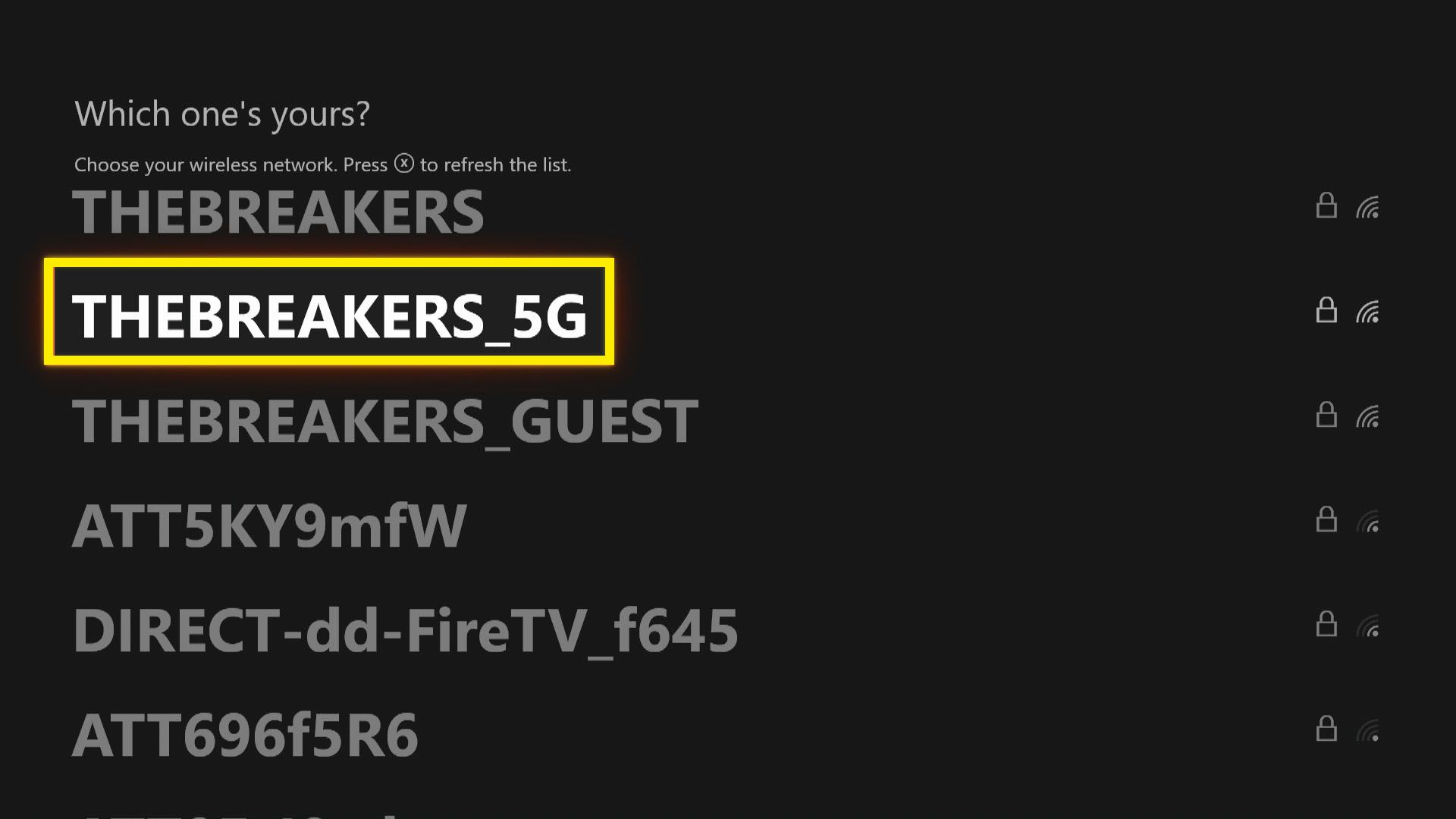
Om du inte ser SSID för ditt nätverk i den här listan är din Xbox One förmodligen för långt ifrån din router. Använd en annan enhet för att verifiera att ditt trådlösa nätverk fungerar och försök sedan flytta Xbox One och routern närmare varandra.
-
Ange lösenordet du skrev ner i steg ett.
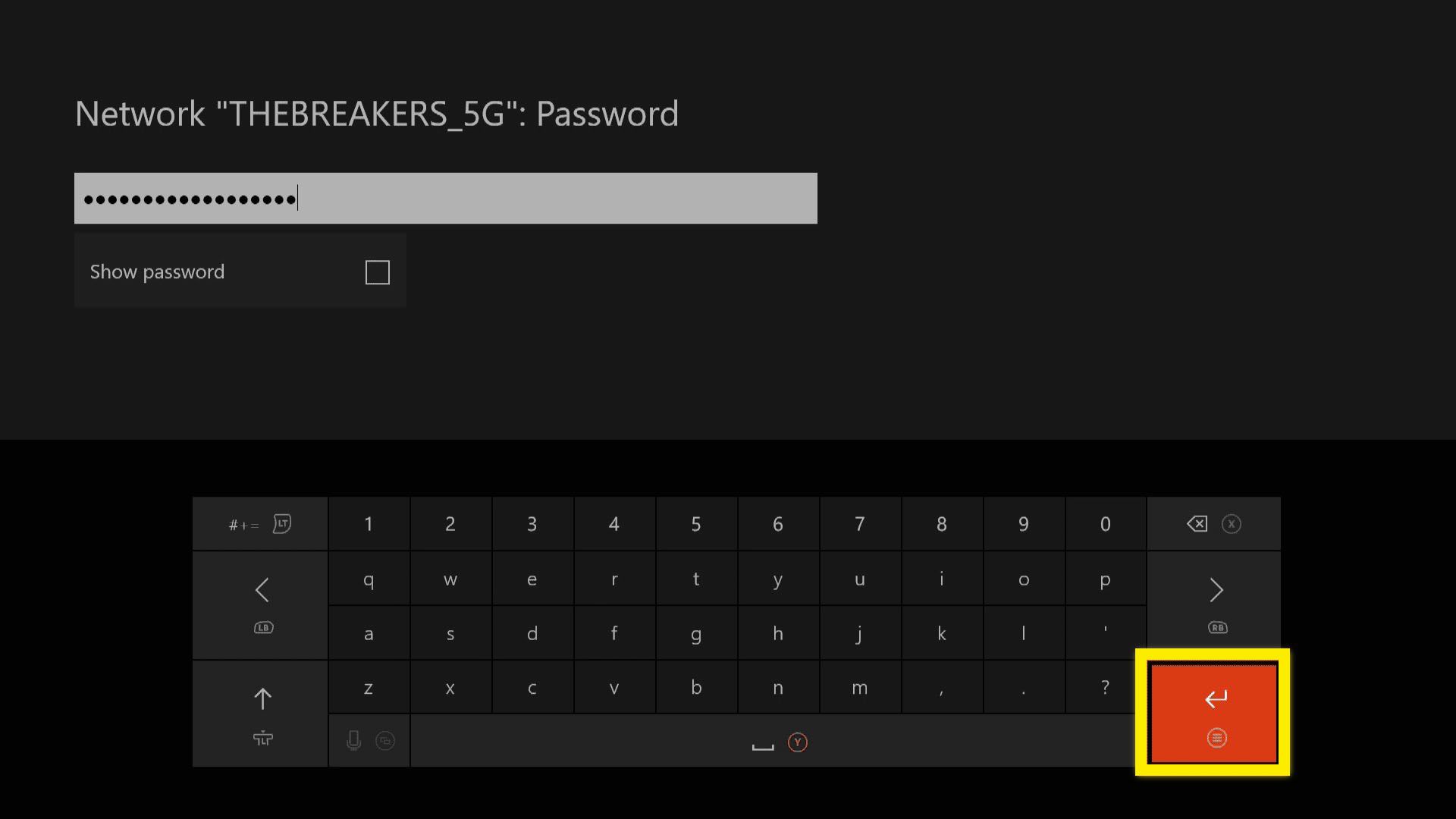
-
Kontrollera om din Xbox One har anslutit till ditt Wi-Fi-nätverk.
Vad annat kan förhindra att en Xbox One ansluter till ett trådlöst nätverk?
I de fall där Xbox One kan se det trådlösa nätverket du försöker ansluta till och rätt lösenord används, men konsolen fortfarande inte kommer att ansluta till nätverket, finns det ett par potentiella problem som kan vara fel. Det vanligaste problemet är ett firmwareproblem. Firmware är bara programvara som är installerad på en hårdvaruenhet, som en trådlös router eller ett modem, som styr hur den fungerar. Om din internetleverantör (ISP) uppdaterar din router eller modem med ny firmware och det finns någon form av konflikt som hindrar din Xbox One från att ansluta till ditt nätverk, finns det inte mycket du kan göra. Om du äger din hårdvara kanske du kan uppdatera din egen firmware, men du måste vanligtvis kontakta din ISP för hjälp. Det andra problemet som kan orsaka problem är att din Xbox One kan ha en anpassad Media Access Control (MAC) -adress som inte längre fungerar. Detta är mindre vanligt, men du kan fixa det själv:
-
tryck på Guide-knapp på din handkontroll och navigera till Systemet > inställningar > Nätverk > Nätverksinställningar.
-
Välj Avancerade inställningar.
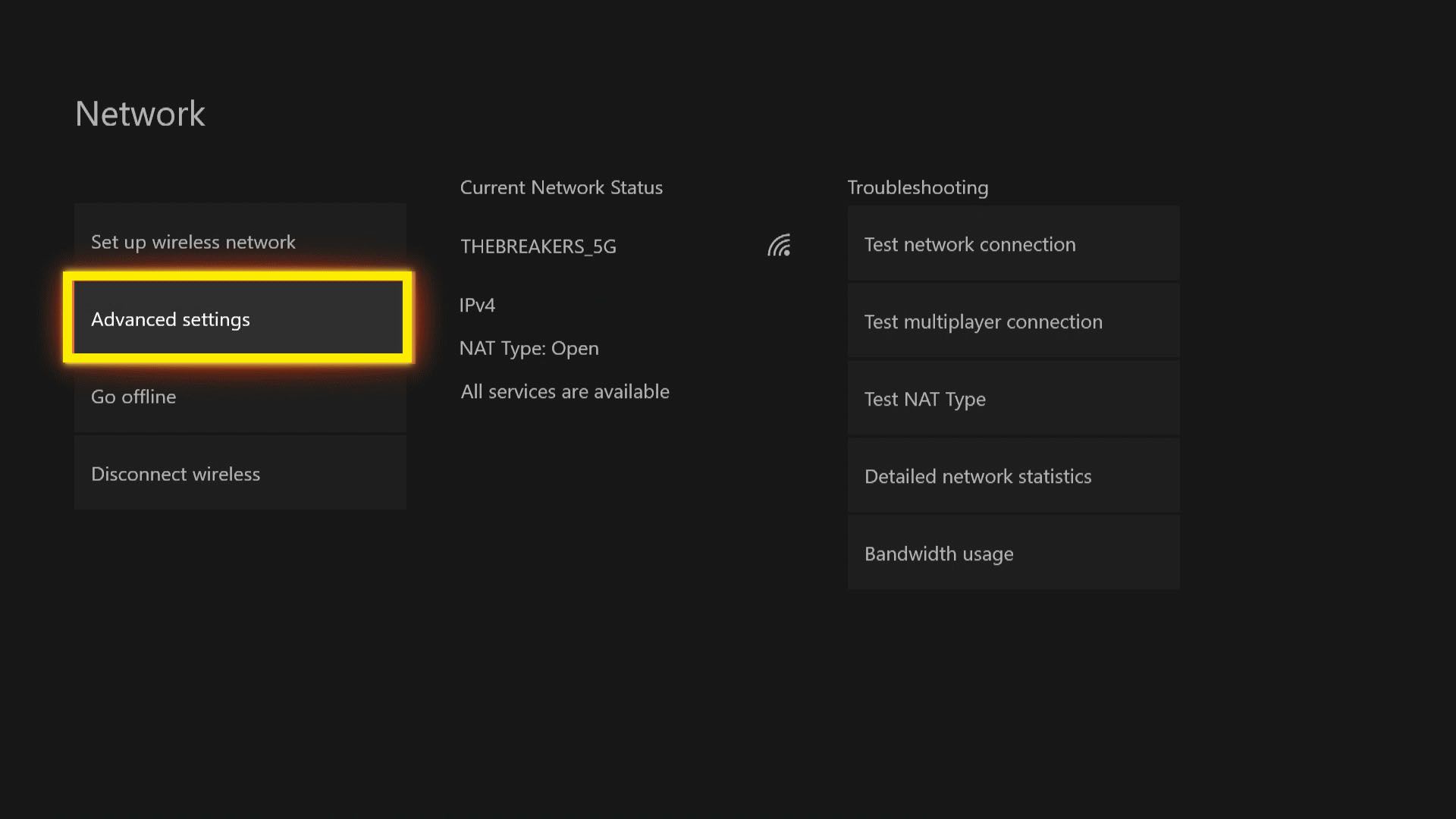
-
Välj Alternativ MAC-adress.
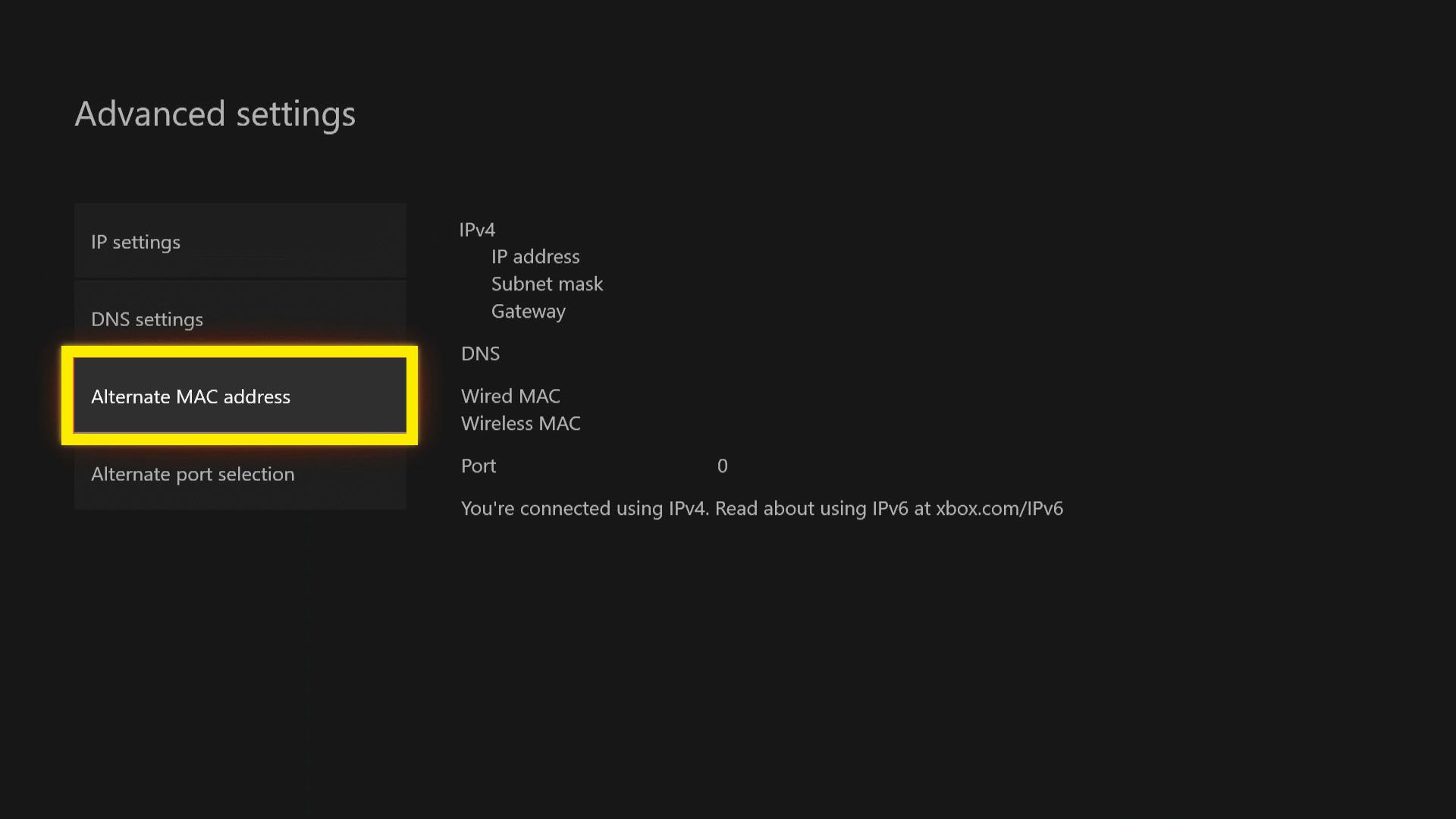
-
Välj Klar.
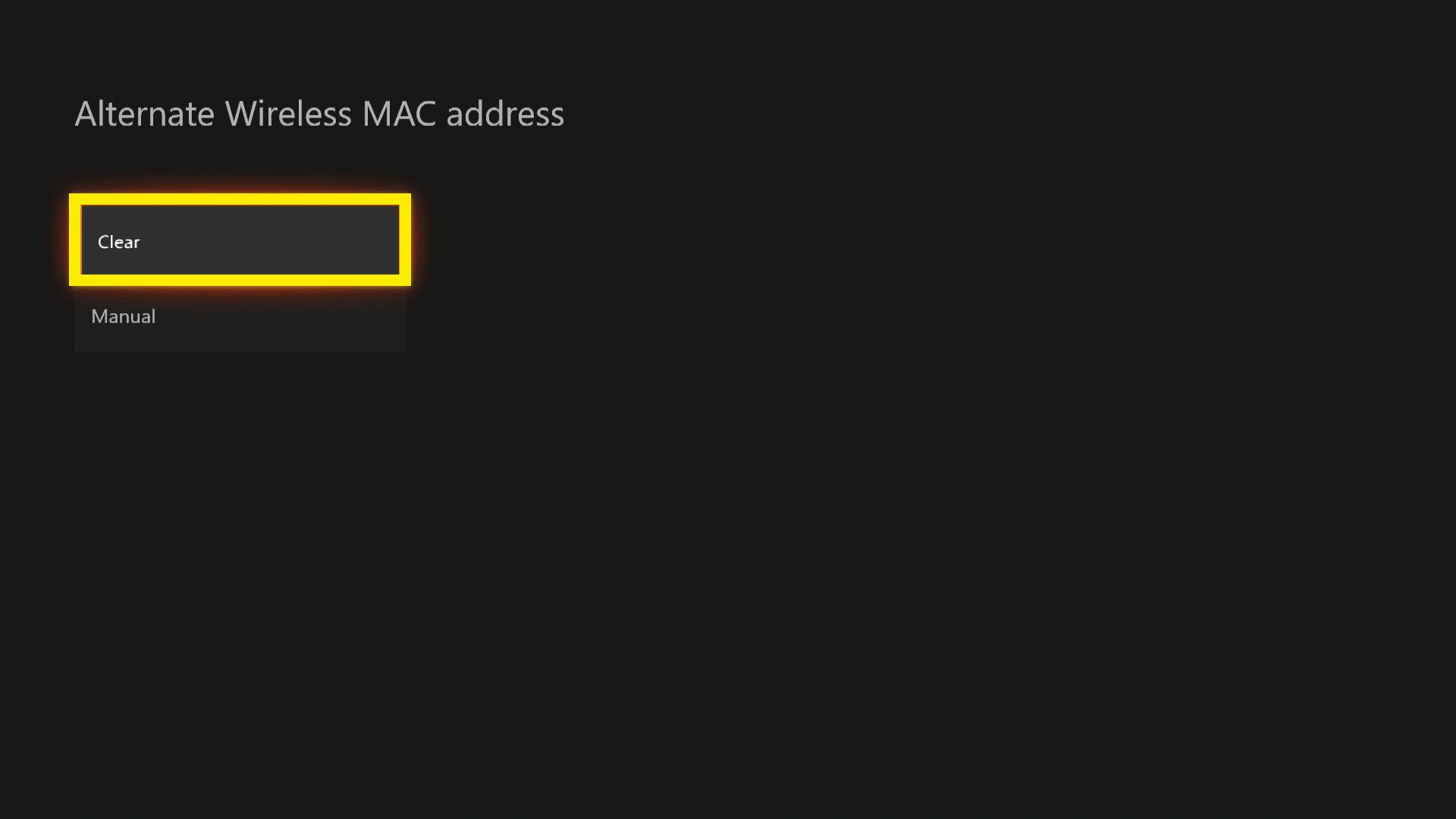
-
Välj Omstart.
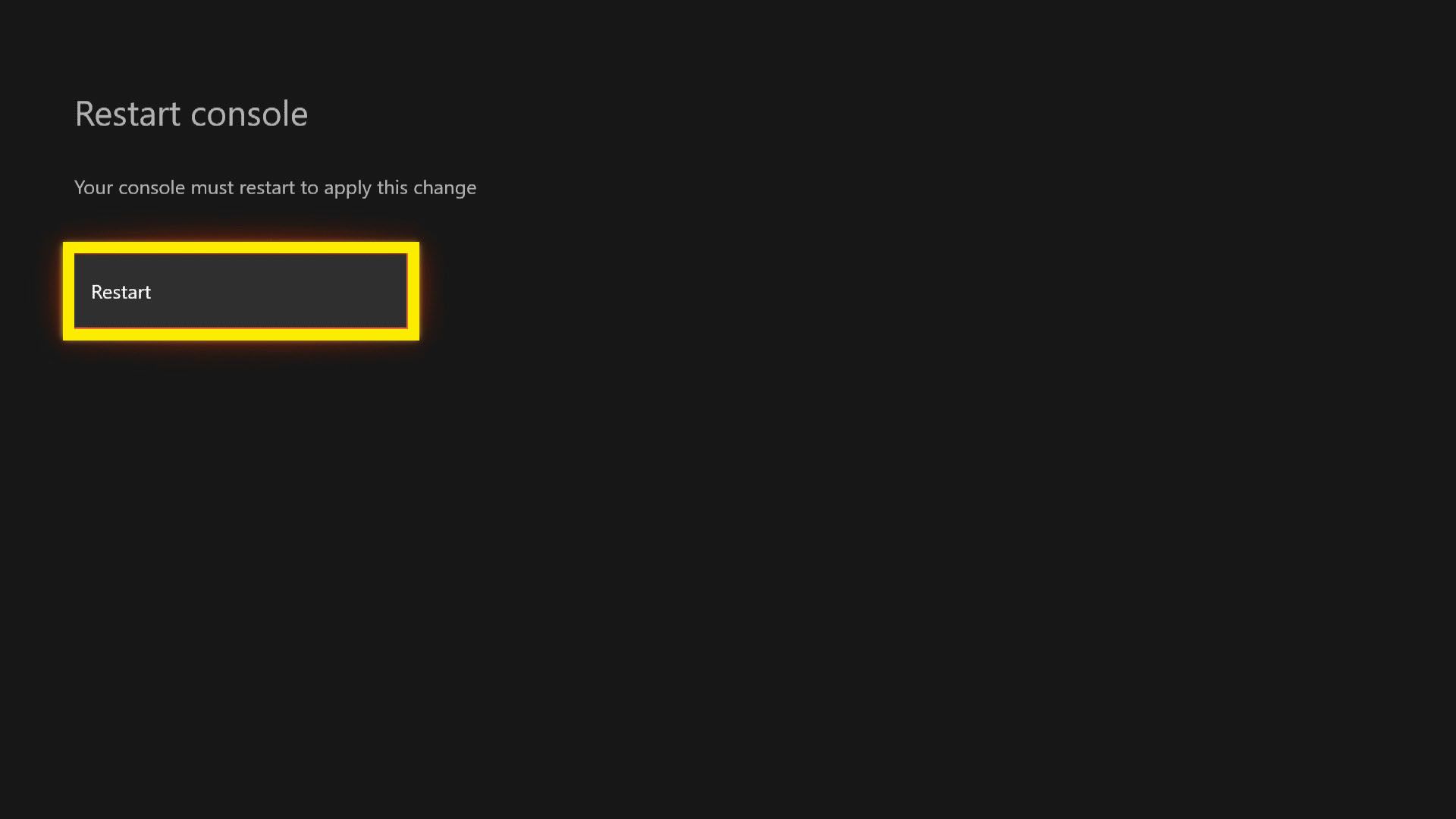
-
Starta om din Xbox One och kontrollera om du kan ansluta till ditt trådlösa nätverk.
Byt till en kabelansluten Ethernet-anslutning
Så bekvämt som Wi-Fi är, det finns situationer där det bara inte fungerar. Oavsett om det finns någon form av ny störning som hindrar din Xbox One från att ansluta, eller ett problem med din routerns firmware som din ISP vägrar att fixa, kanske du tycker att det enda sättet att få din Xbox One online är att använda en kabelansluten Ethernet-anslutning. Fördelen med att använda en Ethernet-anslutning är att trådbundna anslutningar är mycket mer tillförlitliga än trådlösa. Om du spelar konkurrenskraftiga spel på Xbox-nätverket kan även den starkaste Wi-Fi-anslutningen göra dig i en nackdel på grund av latens. Om det absolut inte finns något sätt för dig att ansluta via Ethernet, kanske du vill prova en uppsättning nätverksadapter. Med en kraftadapter kan du använda de elektriska ledningarna i ditt hus som ett trådbundet nätverk, så att du inte behöver köra en separat Ethernet-kabel hela vägen från din router till din Xbox One.